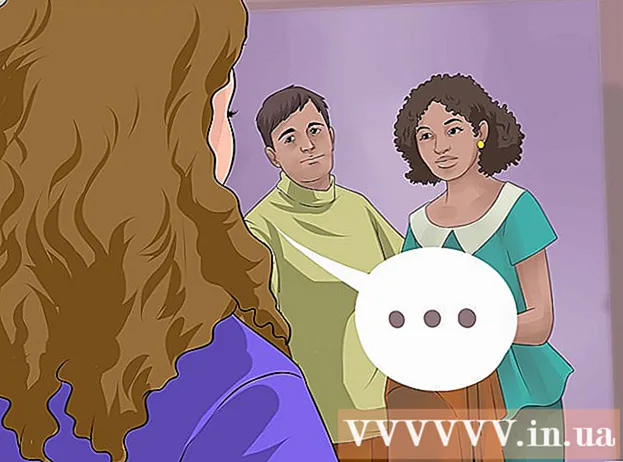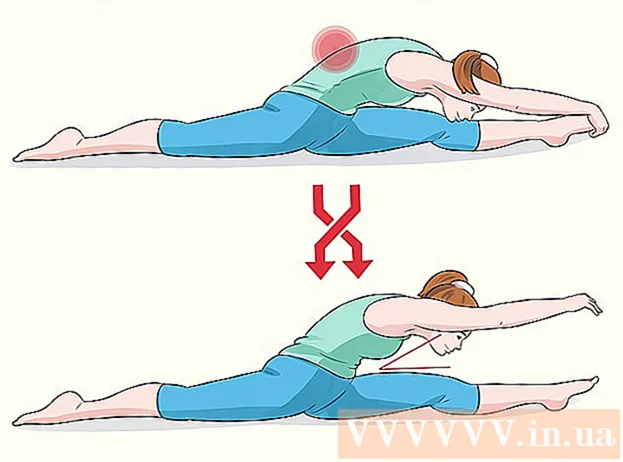著者:
Carl Weaver
作成日:
25 2月 2021
更新日:
1 J 2024

コンテンツ
PCSX2エミュレーターを使用すると、コンピューターでPlaystation2ゲームを実行できます。コントロールキーは、プログラムを最初に起動したときに構成され、LilyPadとPokopomの2つのジョイスティックプラグインが提供されます。ジョイスティックのみをサポートするPokopomとは異なり(感圧などの高度な機能は別として)、LilyPadはキーボードとマウスの入力をサポートします。初期設定が完了したら、[設定]メニューでアクティブなプラグインを変更するか、キーバインドをリセットできます。
ステップ
方法1/2:LilyPadの使用
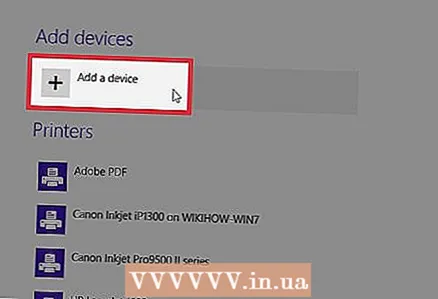 1 入力デバイスをコンピューターに接続します。 LilyPadは、キーボード、マウス、Xbox 360コントローラー、およびサードパーティのコントローラーをコントローラーとして使用できます。
1 入力デバイスをコンピューターに接続します。 LilyPadは、キーボード、マウス、Xbox 360コントローラー、およびサードパーティのコントローラーをコントローラーとして使用できます。 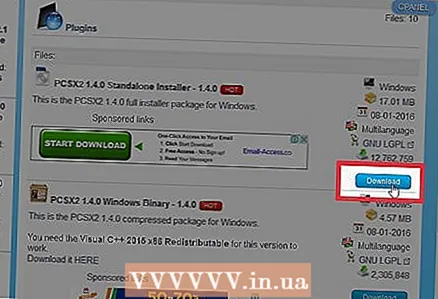 2 PCSX2をダウンロードして実行します。 http://pcsx2.net/download.htmlにアクセスして、プラットフォームのインストーラーを選択します。プログラムの最初の起動には、セットアップウィザードが伴います。
2 PCSX2をダウンロードして実行します。 http://pcsx2.net/download.htmlにアクセスして、プラットフォームのインストーラーを選択します。プログラムの最初の起動には、セットアップウィザードが伴います。 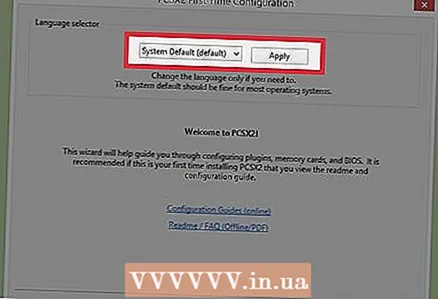 3 言語を選択。 システム言語がデフォルトで選択されます。 「次へ」をクリックして、プラグインの構成に進みます。
3 言語を選択。 システム言語がデフォルトで選択されます。 「次へ」をクリックして、プラグインの構成に進みます。  4 「PAD」ドロップダウンメニューから「LilyPad」を選択します。 PADメニューは、プラグインのリストの2番目です。
4 「PAD」ドロップダウンメニューから「LilyPad」を選択します。 PADメニューは、プラグインのリストの2番目です。 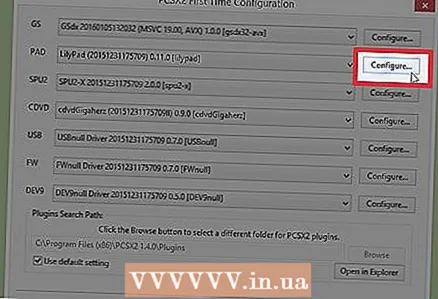 5 PADメニューの右側にある[構成]をクリックして、LilyPadプラグインを構成するためのオプションのリストに移動します。
5 PADメニューの右側にある[構成]をクリックして、LilyPadプラグインを構成するためのオプションのリストに移動します。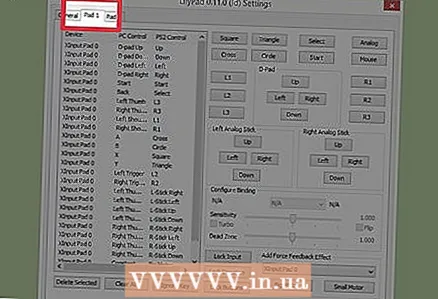 6 「パッド1」を選択します。 このタブはウィンドウの上部にあり、接続されたデバイスのコントロールキーをカスタマイズするために使用されます。ウィンドウの右側には、PS2コントローラーの各ボタンにキーを割り当てることができるインタラクティブなボタンがあります。
6 「パッド1」を選択します。 このタブはウィンドウの上部にあり、接続されたデバイスのコントロールキーをカスタマイズするために使用されます。ウィンドウの右側には、PS2コントローラーの各ボタンにキーを割り当てることができるインタラクティブなボタンがあります。  7 ボタンを押して編集モードに入ります。 たとえば、PS2コントローラーの[三角形]ボタンにキーを割り当てるには、[三角形]を押します。
7 ボタンを押して編集モードに入ります。 たとえば、PS2コントローラーの[三角形]ボタンにキーを割り当てるには、[三角形]を押します。  8 このボタンにバインドするキーまたはボタンを押します。 新しい構成が、ウィンドウの左側に保存されているバインディングのリストに表示されます。
8 このボタンにバインドするキーまたはボタンを押します。 新しい構成が、ウィンドウの左側に保存されているバインディングのリストに表示されます。  9 コントローラの他のボタンについても同じ手順を繰り返します。 キーバインドされていないボタンは機能しません。
9 コントローラの他のボタンについても同じ手順を繰り返します。 キーバインドされていないボタンは機能しません。  10 感度の調整」(オプション)。 感度スライダーは、設定ウィンドウの「バインディングの構成」セクションにあります。スライダーを左に動かすと感度が下がり、右に動かすと感度が上がります。
10 感度の調整」(オプション)。 感度スライダーは、設定ウィンドウの「バインディングの構成」セクションにあります。スライダーを左に動かすと感度が下がり、右に動かすと感度が上がります。 - 感度はすべてのボタンで調整できますが、通常、ボタンの部分的な押下をキャプチャするためのトリガーまたはアナログスティックの動きで最も効果的です。
- 同様に、デッドゾーン/感度の低いスライダーを使用して待機ウィンドウを設定できます。このウィンドウ内で、プログラムは部分的なキー押下を登録しません。
 11 「ターボ」をオンにして構成します(オプション)。 環境設定のスナップオプションセクションのターボの横にあるチェックボックスをオンにして、ターボモードを有効にします。
11 「ターボ」をオンにして構成します(オプション)。 環境設定のスナップオプションセクションのターボの横にあるチェックボックスをオンにして、ターボモードを有効にします。 - ターボモードは、ボタンを押したままの状態でボタンをすばやく押すことを再現します。これは、ボタンをすばやく押す必要があるゲームでは便利な機能ですが、ボタンを押し続ける必要がある場合は邪魔になります。
 12 [選択を削除](オプション)をクリックします。 左側のリストからアンカーを選択し、このボタンをクリックしてアンカーを削除します。
12 [選択を削除](オプション)をクリックします。 左側のリストからアンカーを選択し、このボタンをクリックしてアンカーを削除します。 - [すべてクリア]ボタンをクリックすると、すべてのリンクが削除されます。このアクションによって変更がリセットされることはありませんが、デバイスのすべてのバインディングが削除されることに注意してください。
 13 2番目の入力デバイスを構成します(オプション)。 「パッド2」を選択し、前の手順を繰り返して、2番目のユーザーのボタンを構成します。
13 2番目の入力デバイスを構成します(オプション)。 「パッド2」を選択し、前の手順を繰り返して、2番目のユーザーのボタンを構成します。  14 問題が発生した場合は、入力APIを変更してください。 トラブルシューティングのために、[全般]タブを開き、使用している入力のタイプに合わせてAPIを切り替えてみてください。代替のコマンドハンドラーは、特定の入力デバイスでより適切に機能する場合があります。
14 問題が発生した場合は、入力APIを変更してください。 トラブルシューティングのために、[全般]タブを開き、使用している入力のタイプに合わせてAPIを切り替えてみてください。代替のコマンドハンドラーは、特定の入力デバイスでより適切に機能する場合があります。 - APIパラメーターは、入力デバイス(キーボード、マウス、およびゲームデバイス(コントローラー))によって分割されます。
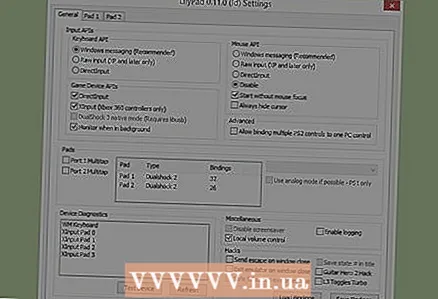 15 [適用]または[OK]をクリックして設定を保存します。 「OK」ボタンはウィンドウを閉じます。
15 [適用]または[OK]をクリックして設定を保存します。 「OK」ボタンはウィンドウを閉じます。
方法2/2:ポコポムを使用する
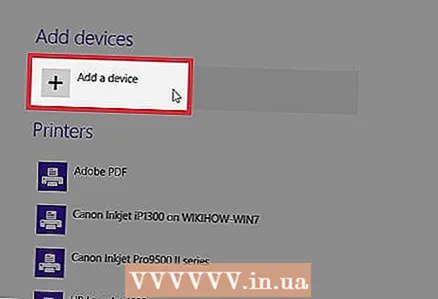 1 入力デバイスをコンピューターに接続します。 Pokopomはコントローラー入力のみをサポートし、振動や圧力感度などの機能を有効にできます。 Pokopomは、GuitarHeroゲームで使用されているようなギタースタイルのコントローラーもサポートしています。
1 入力デバイスをコンピューターに接続します。 Pokopomはコントローラー入力のみをサポートし、振動や圧力感度などの機能を有効にできます。 Pokopomは、GuitarHeroゲームで使用されているようなギタースタイルのコントローラーもサポートしています。  2 PCSX2をダウンロードして実行します。 http://pcsx2.net/download.htmlにアクセスして、プラットフォームのインストーラーを選択します。プログラムの最初の起動には、セットアップウィザードが伴います。
2 PCSX2をダウンロードして実行します。 http://pcsx2.net/download.htmlにアクセスして、プラットフォームのインストーラーを選択します。プログラムの最初の起動には、セットアップウィザードが伴います。 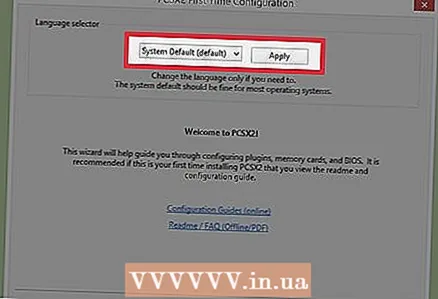 3 言語を選択。 システム言語がデフォルトで選択されます。 「次へ」をクリックして、プラグインの構成に進みます。
3 言語を選択。 システム言語がデフォルトで選択されます。 「次へ」をクリックして、プラグインの構成に進みます。  4 「PAD」ドロップダウンメニューから「Pokopom」を選択します。 PADメニューは、プラグインのリストの2番目です。
4 「PAD」ドロップダウンメニューから「Pokopom」を選択します。 PADメニューは、プラグインのリストの2番目です。  5 PADメニューの右側にある[構成]をクリックして、Pokopomプラグインを構成するためのオプションのリストに移動します。
5 PADメニューの右側にある[構成]をクリックして、Pokopomプラグインを構成するためのオプションのリストに移動します。 6 Xinputコントローラーを選択します。 ウィンドウの左上隅にあるXinputControllerの下のデバイスを選択します。コンピュータに1つのゲームパッドのみを接続している場合は、この値を変更しないでください。
6 Xinputコントローラーを選択します。 ウィンドウの左上隅にあるXinputControllerの下のデバイスを選択します。コンピュータに1つのゲームパッドのみを接続している場合は、この値を変更しないでください。 - Xinputは、Xbox360コントローラーを使用したPS2コントローラーの自動エミュレーションをサポートしています。ボタンは、PS2コントローラーの対応するボタンに自動的にマップされます。
- XinputはPokopomにバンドルされているため、個別にダウンロードする必要はありません。
- マイナーボタンの再マッピングの場合は、[その他]カテゴリの[[X] [O]ボタンを交換]を選択して、2つの機能を一緒に交換します。
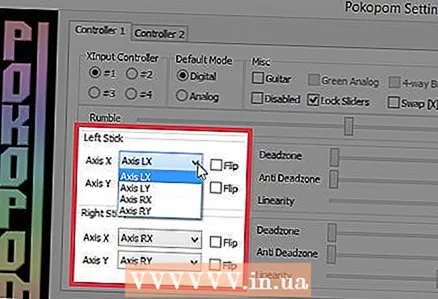 7 アナログジョイスティックの軸の方向を調整します。 ウィンドウの右下隅にある「左スティック」と「右スティック」のセクションでは、アナログスティックの方向を担当する左/右軸とx / y軸を変更できます。
7 アナログジョイスティックの軸の方向を調整します。 ウィンドウの右下隅にある「左スティック」と「右スティック」のセクションでは、アナログスティックの方向を担当する左/右軸とx / y軸を変更できます。 - 軸を調整する機能は通常、すべてのゲームで利用できるため、すべてのゲームとメニュー機能で設定を一貫させたい場合にのみ変更を加えてください。
 8 Deadzoneパラメーターを調整します。 デッドゾーンスライダーを右に動かすと、アナログスティックを動かしたときにプログラムが入力を無視する領域が広がり、左に動かすと狭くなります。
8 Deadzoneパラメーターを調整します。 デッドゾーンスライダーを右に動かすと、アナログスティックを動かしたときにプログラムが入力を無視する領域が広がり、左に動かすと狭くなります。 - Anti-Deadzoneスライダーを使用して、エミュレーターがゲームにすでに実装されているデッドゾーンをバイパスしようとするようにすることもできます。
- 各アナログスティックには、異なるデッドバンド設定があります。
 9 振動パラメータを調整します。 スライダーを左に動かすと振動強度が減少し、右に動かすと振動強度が増加します。
9 振動パラメータを調整します。 スライダーを左に動かすと振動強度が減少し、右に動かすと振動強度が増加します。 - この機能を使用するには、バイブレーション対応のゲームパッドを使用してください。
- この機能は、それをサポートするゲームでのみバイブレーションを生成します。
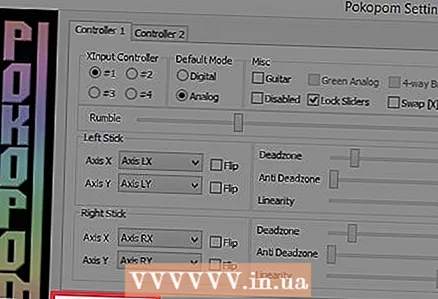 10 [デフォルトに戻す](オプション)をクリックします。 これにより、すべてのパラメーターが元の値にリセットされます。ボタンのバインドは変更できないため、この時点でコントローラーの構成を完了することができます。
10 [デフォルトに戻す](オプション)をクリックします。 これにより、すべてのパラメーターが元の値にリセットされます。ボタンのバインドは変更できないため、この時点でコントローラーの構成を完了することができます。  11 2番目の入力デバイスを構成します(オプション)。 左上隅の「コントローラー2」を選択し、前の手順を繰り返して、2番目のユーザーのコントローラーをセットアップします。
11 2番目の入力デバイスを構成します(オプション)。 左上隅の「コントローラー2」を選択し、前の手順を繰り返して、2番目のユーザーのコントローラーをセットアップします。 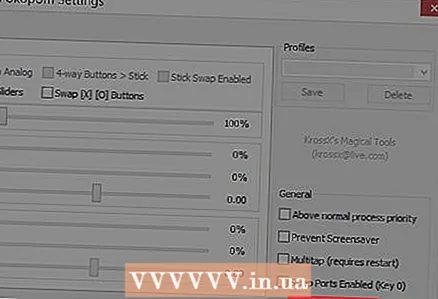 12 [OK]をクリックします。 これにより、コントローラー構成が保存され、設定ウィンドウが閉じます。
12 [OK]をクリックします。 これにより、コントローラー構成が保存され、設定ウィンドウが閉じます。
チップ
- LilyPadでキーをバインドするときは注意してください。エミュレーターを使用すると、複数のアクションを1つのボタン/キーにバインドできます。その逆も可能です。あなたが間違っていると、プレイ中に混乱を引き起こす可能性があります。
- Xboxコントローラーには、Windowsに組み込みのドライバーサポートがあります。これにより、エミュレータでの再生中に発生する可能性のある互換性の問題を回避できます。
- 問題が発生した場合は、コンピューターがエミュレーターをサポートするためのシステム要件を満たしていることを確認してください。